Dalam tutorial ini kita akan membuat liar, desain poster nyata. Menggabungkan bentuk sederhana dengan mengisi air mancur, bayangan berubah menjadi bersinar luar, alat campuran, pola kustom mengisi, berbagai mode blending, dan alat gambar lainnya untuk membentuk funky, segar desain cocok untuk poster cahaya hitam. Tutorial ini mendorong Anda untuk menggabungkan semua ide-ide Anda ke dalam satu desain kohesif.
1. Menggambar Dripping Bulan
Langkah 1
Membuat Dokumen Baru yang mengukur 7 "oleh 10,5" pada 300 dpi. Anda dapat, tentu saja, membuat desain Anda ukuran yang Anda inginkan, tapi ini adalah ukuran dokumen saya gunakan untuk tutorial ini dan sepotong saya.

Langkah 2
Gunakan alat Ellipse (F7) untuk menggambar lingkaran (tahan Kontrol untuk tetap seragam). Tumpang tindih bagian kanan atas lingkaran pertama dengan lingkaran yang lebih kecil. Di Bar Properti, tekan Kembali Minus depan dengan kedua lingkaran dipilih untuk menghapus lingkaran kecil dari lebih besar dan membentuk bulan sabit gemuk.

Langkah 3
Mari kita bekerja pada mereka menetes.
- Mulailah dengan mengatur beberapa lingkaran kecil dengan alat Ellipse bawah bulan.
- Pilih lingkaran dan Convert to Curves (Control-Q). Menggunakan alat Shape (F10), tarik node paling atas ke atas untuk membentuk bentuk hujan.
- Ulangi memanipulasi beberapa kalangan. Memanipulasi bentuk mereka sehingga menetes tidak seragam.
- Pastikan beberapa lingkaran dan bentuk tetes saling tumpang tindih. Selain itu, Copy (Control-C) dan Paste (Control-V) beberapa lingkaran dan menetes jauh dari kelompok yang lebih besar.

Langkah 4
Sekarang saatnya untuk menyelesaikan desain tetes.
- Pilih lingkaran dan tetes bentuk tumpang tindih, dan memukul Weld di Bar Properti.
- Gunakan alat Freehand (F5) untuk menggambar bentuk berlekuk-lekuk tumpang tindih pada bagian bawah bulan. Hal ini memungkinkan tepi atas senyawa menetes bentuk menjadi halus.
- Sekali lagi, Weld dua bentuk bersama-sama. Memodifikasi dan Weld lingkaran tambahan dan menetes yang diperlukan. Group (Control-G) tetes ini objek bersama-sama.

2. Mewarnai Dripping Bulan
Langkah 1
Pilih bulan dengan alat Pick. Dalam Object Properti buruh pelabuhan, menerapkan Fountain Linear Isi ke bulan dari magenta menjadi ungu.

Langkah 2
Gunakan alat Isi Interaktif menyeret gradien dalam objek bulan sekitar untuk posisi yang Anda pilih.

Langkah 3
Pilih Fountain Fill sebuah kelompok tetes Anda.
- Untuk menambahkan highlights untuk menetes Anda, menggambar bentuk hujan seperti sekali lagi pada beberapa bentuk tetes.
- Menyesuaikan Fountain mereka Isi dengan alat Isi Interaktif sehingga warna lebih terang dekat bagian bawah bentuk puncak.

Langkah 4
Menggambar persegi panjang besar atas Halaman Anda. Persegi panjang saya adalah sedikit lebih besar dari halaman dalam kasus yang saya butuhkan untuk mencetak dengan berdarah kemudian. Menempatkannya di belakang obyek lain Anda dalam buruh pelabuhan Object Manager. Oleskan Radial Fountain Fill pergi dari biru tua ke biru royal di Obyek Properti buruh pelabuhan.
Gunakan alat Isi Interaktif untuk menyesuaikan radius dan posisi gradien. Mengunci objek persegi panjang Anda dalam lapisan Anda dalam buruh pelabuhan Object Manager.

3. Memperluas Komposisi Anda
Langkah 1
Menetes bulan adalah titik fokus dari bagian kita. Ini di mana semuanya dimulai dalam tutorial ini, dan itu mengarah mata ke bawah untuk sisa komposisi. Mari kita beri bulan kami beberapa teman tinggi di atas kota.
- Menggambar serangkaian tumpang tindih lingkaran di sisi kiri dari bulan.
- Pertimbangkan siluet lingkaran Anda sebagai sebuah kelompok. Anda menggambar awan. Apakah awan berbulu, awan tipis, atau awan datar? Tambang ini berbulu!
- Mengelas lingkaran Anda bersama-sama.
- Oleskan biru cerah sebagai warna mengisi ke awan Anda di Obyek Properti buruh pelabuhan.
- Menggambar awan lain yang terbuat dari lingkaran di sisi kanan dari bulan.
- Sebagai titik opsional desain, menempatkan kelompok tetes belakang bulan.

Langkah 2
Karena saya ingin mengubah beberapa warna lain yang digunakan dalam sisa komposisi saya, saya menggunakan Atribut pipet dengan cepat dan mudah mengubah warna benda dalam kelompok tetes untuk mencocokkan air mancur mengisi dalam bulan.

4. Konversi Jatuhkan Bayangan ke Outer Glows
Langkah 1
Pilih bulan dan menggunakan alat Drop Shadow untuk menyeret keluar drop shadow kecil. Di Bar Properti, menyesuaikan berikut:
- Mengatur Transparansi untuk 50.
- Set Feather menjadi 15.
- Mengatur warna menjadi biru terang.
- Atur Blending Mode ke Soft Light.

Langkah 2
Terapkan sama bersinar bayangan untuk kedua awan sehingga mereka bersinar di langit malam.

5. Berikan Bulan Anda Wajah a
Langkah 1
Mari kita beri bulan beberapa kacamata hitam groovy.
- Menggambar persegi panjang dengan Rectangle tool.
- Di Bar Properti, menyesuaikan jari-jari persegi panjang Anda sehingga sudut dibulatkan.
- Untuk tampilan yang lebih seperti kacamata, mengatur sudut kiri atas ke 0,28 ", sudut kanan atas 0,24", kiri bawah ke 0,38 ", dan kanan bawah 0,5". Cermin ini untuk frame kanan.
- Copy dan Paste frame untuk membuat lensa. Skala lensa ke bawah dan Sejajarkan kedua bentuk ke pusat-pusat mereka di Align & Distribute buruh pelabuhan.

Langkah 2
Menggambar persegi panjang kecil antara kedua kelompok frame dan Weld semua potongan bingkai. Oleskan mengisi datar ke objek bingkai. Terapkan Fountain sebuah Isi untuk kedua lensa yang berlangsung dari magenta menjadi kuning (pastikan sudut mereka adalah sama). Tempatkan gelas di atas setengah bulan.

Langkah 3
Group (Control-G) bersama-sama gelas obyek dan rincian tambahan yang sudah ditarik. Gunakan alat Drop Shadow untuk menyeret keluar bayangan dari kacamata. Set Feather untuk 1 di Bar Properti.

Langkah 4
Mari kita bekerja pada mulut.
- Menggambar persegi panjang bulat horisontal dan mengisinya dengan plum gelap. Mengatur Transparansi objek untuk 50.
- Menggambar plum persegi panjang bulat kecil dalam pertama.
- Menggambar magenta cahaya bulat persegi panjang di belakang persegi panjang kedua dan di atas yang pertama. Tempat itu sedikit ke kanan bawah dari dua bentuk.

Langkah 5
Berikan bulan Anda sebuah senyum lebar!
- Menggambar biru-abu-abu persegi panjang gelap di dalam mulut. Mengatur lebih rendah sudut jari-jari persegi panjang untuk 0,30 "atau lebih.
- Menggambar segitiga kecil dengan alat Polygon (Y).
- Hit depan Minus Kembali di Bar Properti.

Langkah 6
Luangkan waktu untuk duduk kembali dan merenungkan bagaimana fantastis menetes bulan dan awan teman Anda cari saat ini. Juga, Anda dapat memeriksa penempatan setiap elemen pada gambar di bawah.

6. Menggambar Indah Flying Fish
Langkah 1
Mari kita bergerak turun poster dengan beberapa ikan terbang yang indah.
- Menggunakan alat Freehand, menggambar panjang, melengkung hujan bentuk.
- Terapkan Fountain sebuah Isi dengan bentuk yang berlangsung dari kuning ke magenta.
- Menggambar dua sirip pada akhir bentuk hujan melengkung diisi dengan gradien yang sama dalam rangka menciptakan ekor ikan. Gunakan alat Isi Interaktif untuk menyesuaikan gradien dari setiap bentuk sehingga mereka mengalir ke satu sama lain tanpa Welding bentuk.
Kelompok bersama-sama ketiga komponen ikan.

Langkah 2
Mari menambahkan beberapa fitur untuk ikan.
- Menggambar ekor seperti bentuk hati seperti atau balon di ujung lebih tebal dari ikan untuk membuat mulutnya. Weld dasar tubuh ikan dan mulut di Bar Properti.
- Sekali lagi dengan alat Freehand, menggambar mata ikan mengedip di plum gelap atau biru tua.
- Tambahkan sirip punggung ikan dan Weld mereka ke tubuh dasar.
- Akhirnya, menarik beberapa sirip di sisi tubuh.
Opsional, Anda dapat membuat sebagian besar bentuk-bentuk ini dengan memanipulasi lingkaran yang telah Dikonversi ke Curves.

Langkah 3
Mari kita membuat beberapa sisik ikan untuk melengkapi desain ikan.
- Menggambar bulan sabit kecil seperti yang dilakukan sebelumnya dan menerapkan Isi Fountain kuning pada 0% sampai 100% Transparansi.
- Copy dan Paste sisik ikan di sekitar tubuh ikan.
- Buat pola skala kecil dan Kelompok mereka bersama-sama.

Langkah 4
Sirip perlu beberapa rincian tambahan.
- Menggunakan alat Pen, menggambar bentuk sepotong tipis pada setiap sirip.
- Menggambar bentuk tambahan pada sirip samping.
- Terus menambahkan bentuk sliver tipis untuk setiap sirip. Mengatur mengisi ke Fountain Fill Transparan dari plum gelap pada 0% sampai 100% Transparansi.
- Pada bagian Transparansi Objek Properti buruh pelabuhan, mengatur Blending Mode ke Multiply. Sesuaikan Transparansi keseluruhan yang diperlukan.

Langkah 5
Kelompok bersama-sama komponen ikan Anda. Copy, Paste, Skala, dan Cermin ikan Horisontal untuk ikan yang lebih kecil di sisi lain dari poster. Menggambar lingkaran biru kecil untuk gelembung yang mengarah ke bulan menetes.

7. Buat Rainbow
Langkah 1
Sebelum kita menarik kota kami, kami harus menggambar pelangi. Ini hanya masuk akal.
- Menggambar lingkaran besar dengan alat Ellipse.
- Menggambar empat lingkaran kecil di dalam lingkaran pertama Anda. Luruskan mereka ke pusat-pusat mereka di Align & Distribute buruh pelabuhan.
- Tumpang tindih bagian bawah lingkaran dengan persegi panjang.
- Hit Sederhanakan di Bar Properti dan kemudian menghapus persegi panjang dan inner-paling setengah lingkaran sehingga Anda pergi dengan empat garis-garis pelangi.
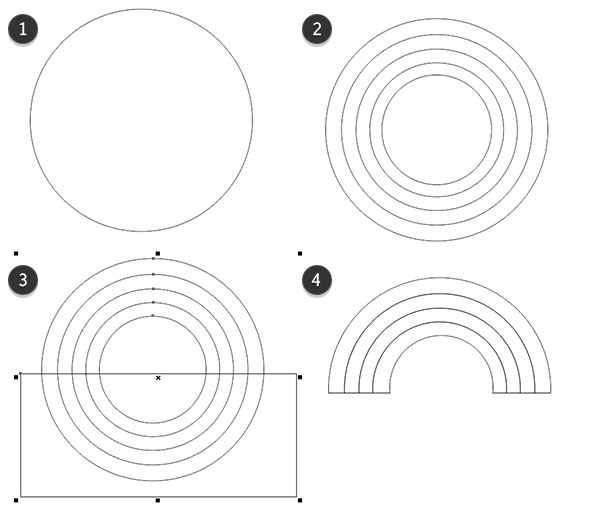
Langkah 2
Mari menambahkan beberapa warna pelangi.
- Mengatur warna sebagai berikut: magenta, oranye, kuning, dan cyan.
- Copy dan Paste semua empat potong pelangi dan Weld salinan bersama-sama. Terapkan Radial Fountain Isi Properties Object Docker pergi dari plum gelap di 100% menjadi 0% Transparansi. Sesuaikan radius gradien dengan alat Isi Interaktif.
- Mengatur Transparansi keseluruhan untuk 50 dan Blending Mode ke Multiply.

8. Menggambar Kota kecil Anda
Langkah 1
Sudah waktunya untuk menarik kota kecil kami, yang akan duduk di bagian bawah komposisi kami.
- Menggambar persegi panjang vertikal dan mengatur warna fill untuk biru-abu-abu.
- Menggambar persegi panjang tambahan dari berbagai ukuran dan Luruskan tepi bawah mereka.
- Bervariasi warna mengisi mereka sehingga mereka di belakang lebih gelap daripada yang di depan.

Langkah 2
Tempatkan pelangi di belakang kota kecil di bagian bawah komposisi Anda. Luruskan tepi bawah mereka.

Langkah 3
Copy dan Paste kecil dari awan ke bawah pelangi. Copy dan Paste kelompok kota dan Weld di Bar Properti. Mengatur mengisi ke Isi Fountain Linear gelap biru tua (atau warna latar belakang Anda) pada 0% sampai 100% Transparansi. Mengatur sudut sampai 90 °.

Langkah 4
Beberapa bangunan kecil kami butuhkan jendela!
- Memilih sebuah bangunan dan menggambar dua persegi panjang yang identik di kedua sisi.
- Gunakan alat Blend untuk menyeret perpaduan antara dua persegi panjang.
- Mengatur sejumlah langkah untuk tiga atau lebih di Bar Properti.
- Copy, Paste, dan Sejajarkan persegi panjang berbaur di sepanjang gedung.
- Kelompok benda dicampur bersama-sama dan mengatur warna fill menjadi kuning. Menyesuaikan posisinya ke kanan di atas bangunan di buruh pelabuhan Object Manager. Ulangi pada bangunan lain.

9. Buat Detail Musik
Langkah 1
Mari kita mulai rincian musik kami dengan beberapa baris mengingatkan lembaran musik.
- Gunakan alat Bezier untuk memulai dengan garis lurus.
- Kurva garis ke kanan sehingga muncul keluar ke kiri.
- Lanjutkan kurva ke atas dan pastikan itu muncul ke kanan.
- Copy dan Paste garis melengkung dan Putar sehingga garis yang berdekatan di bagian bawah dan lebih lanjut selain di atas. Ulangi beberapa kali selama empat sampai lima baris.

Langkah 2
Kelompok bersama garis musik Anda dan menerapkan Fountain Transparan Isi dengan stroke pada Properties Object Docker pergi dari hitam di 100% Transparansi putih pada 0% Transparansi. Tempatkan kelompok lini belakang semua benda-benda lain di buruh pelabuhan Object Manager.

Langkah 3
Mari kita menarik beberapa catatan musik kecil yang lucu.
- Menarik beberapa kalangan kecil.
- Menggambar batang dan bendera dengan alat Pen.
- Hubungkan batang lingkaran Welded dengan satu atau dua bar.
- Las bersama-sama setiap catatan musik dan mengatur warna fill menjadi biru terang.

Langkah 4
Menyebarkan catatan musik di sekitar garis mengalir di dekat ikan dalam komposisi Anda.

10. Overlay Custom Print untuk Tekstur
Langkah 1
Pertama kita akan membuat ubin pola kami.
- Menggambar persegi dengan Rectangle tool dan satu lagi di dalamnya Diputar ke sisinya.
- Pastikan lingkaran dalam tumpang tindih satu luar sedikit.
- Untuk melihat ini lebih mudah, saya melamar mengisi datar untuk setiap bentuk. Hit Sederhanakan di Bar Properti.
- Mengubah warna mengisi ke abu-abu gelap dan Skala pusat persegi ke bawah.

Langkah 2
Berikutnya kita akan membuat pola sendiri.
- Copy dan Paste pola ubin untuk membuat empat kasus merata spasi.
- Pergi ke Tools> Buat> Pola Fill. Pilih Vector sebagai Jenis dan tekan OK. Pilih pusat dari empat kotak dan tekan Terima untuk menghemat pola baru Anda.

Langkah 3
Menggambar persegi panjang besar di atas halaman Anda.
- Dalam Object Properti buruh pelabuhan, mengatur fill untuk pola dan memilih Anda pola baru dibuat di bawah judul Pribadi. Mengubah ukuran pola seperlunya bawah Transformasi.
- Di bawah Transparansi, mengatur Blend Mode untuk Soft Light dan Transparansi keseluruhan 34.

Langkah 4
Untuk akhir, langkah opsional ini, kita akan membuat berkilau sederhana untuk menyebarkan sekitar desain kami.
Menggambar lingkaran dengan alat Ellipse. Menggunakan Mendistorsi alat, pilih Push dan Pull Distortion dan mengatur Amplitudo untuk 91. Mengatur warna fill untuk versi Disalin putih dan pencar berkilau Anda di sekitar poster Anda sesuai keinginan Anda.

Desain Poster Anda Apakah Selesai!
Misi terselesaikan! Desain neon poster surealis Anda siap untuk ditempatkan di dinding toko rekaman favorit Anda atau di disko benar-benar fantastis. Mendorong desain Anda lebih lanjut dengan menambahkan fitur tambahan seperti monster menyerang kota bawah. Berbagi hasil Anda di bagian komentar di bawah ini!

